iPhone 7Plusを手にいれて使い始めました。今まで2年、使っていた iPhone 6Plus(Sじゃない)のデータは移行せずに、購入時のクリーンインストール状態から手作業で、アプリを導入しています。
iPhone 7Plus の一番大きな魅力は、キビキビした動作速度です。ホームボタンであれ、タッチスクリーンであれ、指を置いたり動かして「こうしたい」という意図がキュッキュッと気持ちよく操作できます。
手にしてすぐに変更した3つの設定
さて、そんなiPhone 7Plusですが、使い始めてすぐに、下の3つの設定を変更しました。
- フリック入力のみ
- AssistiveTouchの最上位レベル メニューを消音に
- ホームボタンのショートカットにAssistiveTouch

かな入力をフリックのみへ
日本語入力のフリックキーボードが初期設定では、いわゆる「携帯打ち」になっています。『ああなるほど』と入力しようとしたら、『ああ』が『い』になってしまいます。
このままだとフリック入力がやりにくく、スムースに文章が綴れません。
設定アプリをタップして開き、メニューの「一般」、次の画面「キーボード」、真ん中あたりにある「フリックのみ」をOFFからONへ変更です。
これでスムースにフリック入力できます。(この設定を知らないと、フリック入力はやりにくい入力方法と感じます。)

AssistiveTouchの最上位レベル メニューを消音
iOS10のバグ?らしい、カメラのシャッター音を消す設定です。
設定アプリをタップして開き、メニューの「一般」、そして「アクセシビリティ」をタップします。次の画面を下にスクロールして「AssistiveTouch」をONにし「最上位レベルのメニューをカスタマイズ」をタップして進みます。
「カスタム」以外をマイナスボタンを押して消し、「カスタム」をタップして「消音」を選びます。

ホームボタンのトリプルタップ ショートカットをAssistiveTouchに設定
上のAssistiveTouchを使っていると、画面上に常に「ホームボタン」が表示されます。これを必要な時のみ、呼び出すのが「ホームボタンのショートカット」です。
ショートカットはホームボタンを3回、カチカチカチとクリックします。iPhone 7Plusだと物理的なスイッチがなくなり、安心して連打できます。
詳しくはこちらの記事をご覧ください。
こちらの記事もよく読まれています
iPhoneの充電用(ライトニング)ケーブルは結構な頻度で断線して、充電できたりできなかったりと、挙動が不安定になります。
断線しにくいということで使っているのが、こちらです。購入して半年以上使っていますが、硬めのケーブルで安心感があります。


![[ 日次クロージング 20130814 Vol. 62] 奈良の夜は幻想的ですごかった。願いはどうしようか?](https://mono96.jp/wp-content/uploads/2013/08/R0022527-1-150x150.jpg)


